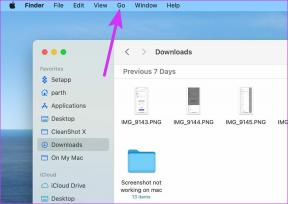Crea un fondo de pantalla con textura granulada en Photoshop
Miscelánea / / December 02, 2021

Dependiendo de su gusto, encontrar el fondo de pantalla ideal para personaliza tu computadorao smartphone puede ser la tarea más fácil del mundo o una de las pruebas más difíciles. Eso es, por supuesto, a menos que pueda hacer su propio fondo de pantalla usando solo Photoshop y unos minutos de su tiempo.
Naturalmente, hay innumerables estilos entre los que puede elegir al crear su propio fondo de pantalla, por lo que esta vez comenzaremos de manera simple y mostrarle cómo crear un papel tapiz con una textura granulada que, si bien es básico, aún puede verse muy elegante y profesional.
¿Listo? Vámonos.
Paso 1: Primero, cree un nuevo documento en Photoshop. El ancho y la altura dependen de sus necesidades particulares. Para este ejemplo, dado que quiero crear una textura rica y detallada Fondo de pantalla de iPad, Crearé un cuadrado perfecto de 4000 por 4000 píxeles.

Luego, desbloquee la capa para poder trabajar con ella haciendo clic en ella en el CAPAS panel mientras presiona el Opción tecla en su teclado.


Paso 2: Ahora es el momento de darle a tu fondo de pantalla el color que te guste. Para hacer esto, primero haga clic en la paleta de colores en la parte inferior izquierda de la ventana de Photoshop y haga su selección. Entonces usa el Herramienta Bote de pintura para llenar todo el lienzo con el color seleccionado.


Ahora crearemos otra capa, así que para evitar confusiones, nombre esta (Plano en este caso).

Paso 3: Crea una nueva capa en el CAPAS panel y darle un nombre (en este caso, Capa de efecto de grano). Ahora, con la capa seleccionada en el CAPAS panel, píntelo todo en color blanco siguiendo las mismas instrucciones descritas anteriormente.


Paso 4: Ahora es el momento de agregar la textura granulada a tu capa. En el menú de Photoshop, haga clic en Filtrar, luego en Ruido y finalmente en Añadir ruido…

En el cuadro de diálogo que aparece, use el control deslizante para seleccionar el nivel de ruido que desea en su fondo de pantalla. En mi experiencia, cualquier valor por debajo del 50% debería ser más que suficiente.

Paso 5: Ahora, si hace zoom en la capa, notará que el ruido está saturado con diferentes colores.

No quieres eso, así que para desaturar el ruido de la capa, presionarás el Comando + Mayús + U atajo de teclado en su teclado.

Paso 6: A continuación, use el Comando + I atajo en su teclado para invertir todos los colores en su capa de textura.

Paso 7: Ahora es el momento de ponerlo todo junto. Por eso, en el CAPAS panel ajustar el modo de fusión para Esquiva lineal.

Entonces, siéntase libre de ajustar el Opacidad nivel también si lo desea. Personalmente, quiero que se destaque la textura granulada, así que dejé la Opacidad al 100%.

Como puede ver, su nuevo fondo de pantalla está listo para el horario de máxima audiencia. A estas alturas, la textura debería verse increíble e increíblemente detallada. Sin embargo, hay ajustes opcionales que puede agregar a su fondo de pantalla para darle un aspecto más elaborado si lo desea.
Iluminemos una sección del papel tapiz como ejemplo. Esto puede agregar un toque agradable si desea resaltar ciertas secciones de las pantallas de inicio de su computadora de escritorio, tableta o teléfono inteligente, por ejemplo.
Paso 8: Para hacer esto, primero seleccione el área que desea iluminar con su herramienta de selección preferida y luego haga clic derecho en el área seleccionada y elija Pluma de las opciones disponibles.


Una vez que lo haga, determine el radio de la pluma. Estas opciones ayudan a suavizar el efecto de iluminación para que el cambio no parezca abrupto.

Paso 9: Siguiente en el CAPAS crea una nueva capa de ajuste de Curvas.

Aparecerá una especie de gráfico que puede manipular para aumentar o disminuir el efecto en cuestión, haciendo que su fondo de pantalla se vea aún mejor.


Y ahí lo tienes. Ahora ya sabe cómo crear su propio fondo de pantalla minimalista y elegante en solo unos minutos. ¡Disfrutar!